电脑打开照片提示找不到该文件该怎么办?
发布时间:2016-08-02 12:08:41作者:知识屋
电脑上的文档,打开照片总是提示找不到文件,请确认确认文件名是否正确。但是图片却可以打开,如何解决?下面就详细讲解一下解决的经验方法!
- 软件名称:
- 奇虎360安全卫士 V10.0.0.2001 官方正式版
- 软件大小:
- 70.59MB
- 更新时间:
- 2015-04-23
- 软件名称:
- ACDSee 12 最新破解版(ACDSee序列号) 简体中文绿色破解版
- 软件大小:
- 36.1MB
- 更新时间:
- 2015-05-29
1、首先需要找到桌面下面的,任务管理器。在右下角选择360安全卫士,点击打开。

2、打开了就可以看见下面的图片,在最右边选择“更多”。就可以进入下面的页面!

3、在这里就可以看见360卫士的,全部工具。把页面拉下来!

4、拉下来之后,找到默认软件。点击进去!

5、点击进去就可以看见,默认软件设置的软件。找到“看图软件”!

6、把看图软件设置成下面这样,选择这个软件为默认,点击下面的设为默认,就可以设置成功了!再打开图片就已经可以了!

图片打不开怎么办?PS打开图片“无法完成请求”解决方法
解决Word2013中由于图片太多打开时有延迟的问题
相关知识
-

海康4200录像文件找不到怎么办?需要排查多个原因
-

冰点还原精灵图标找不到了怎么办?两种处理方法
-

找不到MSVCR100.dll,Premiere无法运行?一个软件解决问题
-

MiFlash刷机提示“系统找不到指定文件”,奉上解决方法
-
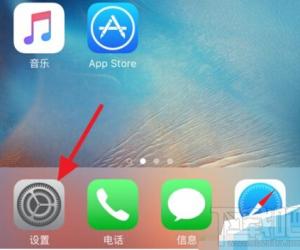
iphone手机中Wallet下找不到Apple Pay 苹果Wallet下没有Apple Pay怎么办
-
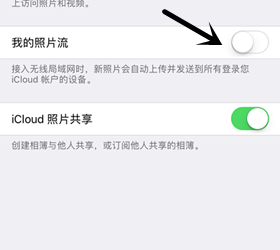
icloud上备份照片怎么还原到苹果手机 iPhone手机找不到备份和还原怎么办
-
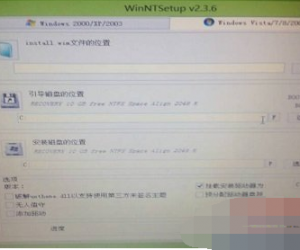
电脑找不到install.wim文件怎么办 硬盘安装系统时install.wim在哪
-
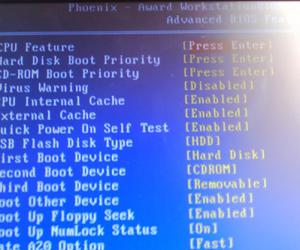
soyo主板怎么设置usb启动方法技巧 soyo主板找不到usb启动方式怎么办
-
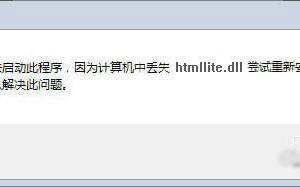
安装程序无法找到htmllite.dll怎么办 电脑提示找不到htmllite.dll文件解决方法
-
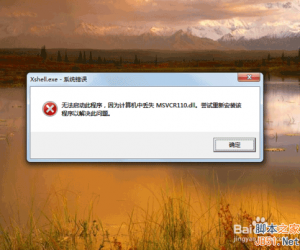
计算机中丢失msvcr110.dll的解决方法 电脑提示找不到msvcr110.dll怎么办
软件推荐
更多 >-
1
 一寸照片的尺寸是多少像素?一寸照片规格排版教程
一寸照片的尺寸是多少像素?一寸照片规格排版教程2016-05-30
-
2
新浪秒拍视频怎么下载?秒拍视频下载的方法教程
-
3
监控怎么安装?网络监控摄像头安装图文教程
-
4
电脑待机时间怎么设置 电脑没多久就进入待机状态
-
5
农行网银K宝密码忘了怎么办?农行网银K宝密码忘了的解决方法
-
6
手机淘宝怎么修改评价 手机淘宝修改评价方法
-
7
支付宝钱包、微信和手机QQ红包怎么用?为手机充话费、淘宝购物、买电影票
-
8
不认识的字怎么查,教你怎样查不认识的字
-
9
如何用QQ音乐下载歌到内存卡里面
-
10
2015年度哪款浏览器好用? 2015年上半年浏览器评测排行榜!








































